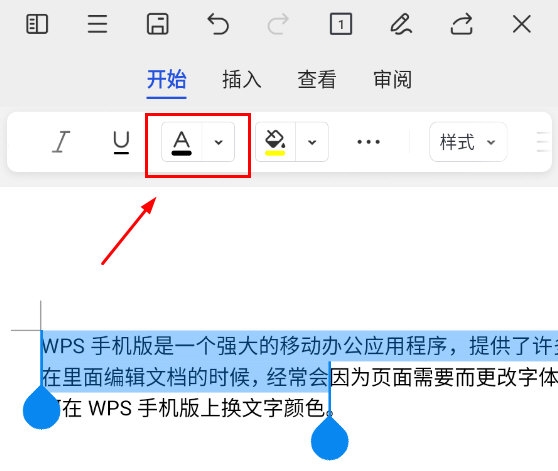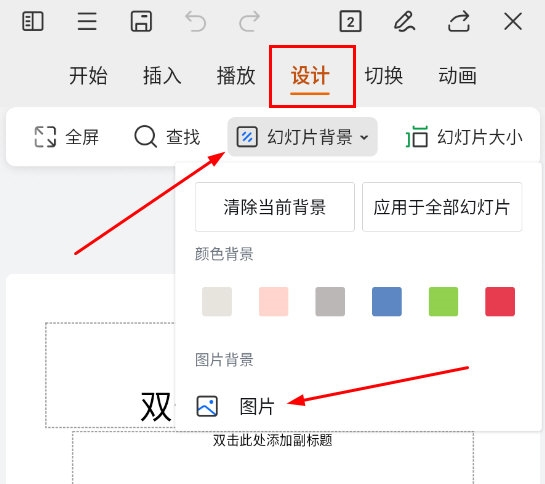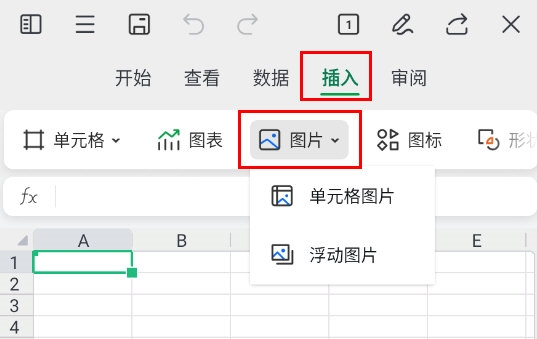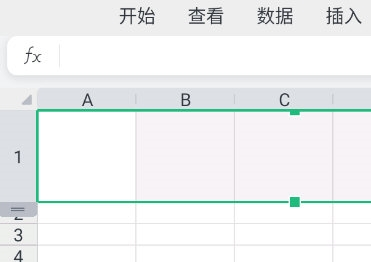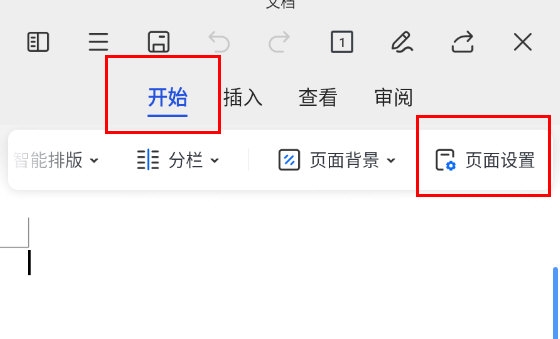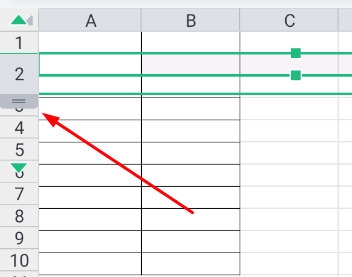WPS手机版表格怎么加边框,如何操作给WPS手机版表格加边框
小编
2023-08-31 10:13:44
WPS是一款十分好用的办公软件,很多人都是下载这款软件进行办公的。不过一般大家都是在办公室内进行办公,所以都是在电脑上使用WPS,很多小伙伴都是对电脑的WPS很熟悉,对手机版WPS不熟悉。但是如果我们在外出的时候,突然有一个文件需要自己修改,这个时候身边没有电脑,只能提供手机版WPS来修改,很多小伙伴就会出现难题。有的小伙伴不清楚WPS手机版表格怎么加边框 ,下面小编就给大家带来WPS手机版表格怎么加边框的教程。
【操作方法】
首先我们打开WPS表格,然后选中要添加边框的表格区域。
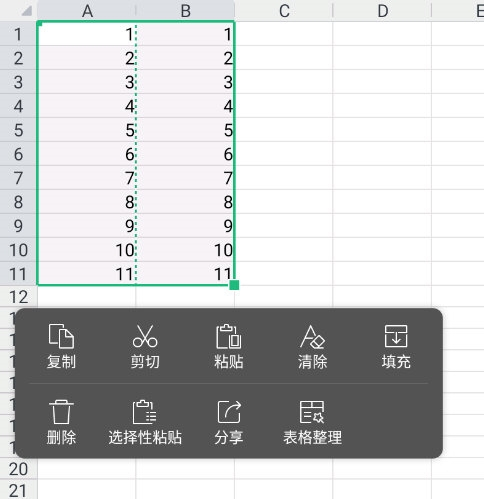
接着点击上方的【开始】,在里面选择【边框】图标。然后就可以设置边框的样式了。

选择好后取消选择,就可以看到表格中已经被添加好边框了。
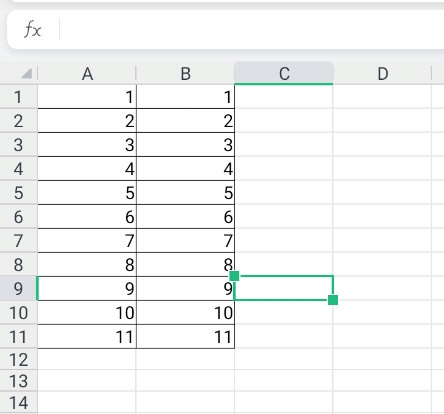
我们可以在打印预览时进行更直观的查看。
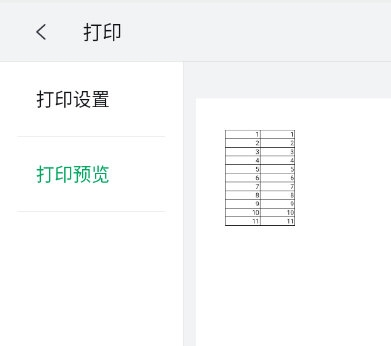
以上就是WPS手机版表格怎么加边框的操作方法了,非常的简单,当表格中有多行多列时,添加边框和底纹可以使读者更容易阅读和理解表格中的内容。而且还可以通过更改边框和底纹的颜色、粗细、样式等来强调表格中的某些重要信息。